GARMINウォッチフェイスのカスタマイズ方法
以前、ガーミンのウォッチフェイスの設定方法について解説しました。
Garmin ForeAthlete 945 ウォッチフェイス設定方法
Garmin ForeAthlete 945のウォッチフェイスを設定する方法について解説します。 24時間つけっぱなしにしてこそその機能をフルで生かせる手首心拍機能付きGarminシリーズ。使いやすい時計にするための画面設定「ウォッチフェイス」を設定しましょう。
今回は、さらに「Connect IQからダウンロードしたウォッチフェイをカスタマイズする方法」について説明します。
自分だけのお気に入り画面にしちゃいましょう!
1.ConnectIQからウォッチフェイスをダウンロード
2.GARMINコネクトから設定画面にアクセス
3.ウォッチフェイス毎の設定項目を編集
4.保存して確認
5.使わなくなったウォッチフェイスは削除しよう
ConnectIQからウォッチフェイスをダウンロード
まずConnect IQからウォッチフェイスをダウンロードする方法です。
モバイルやパソコンからガーミンコネクトにアクセスします。 (以下モバイルの場合で説明していきます)
「詳細」を押して、「ConnectIQストア」をクリックします。
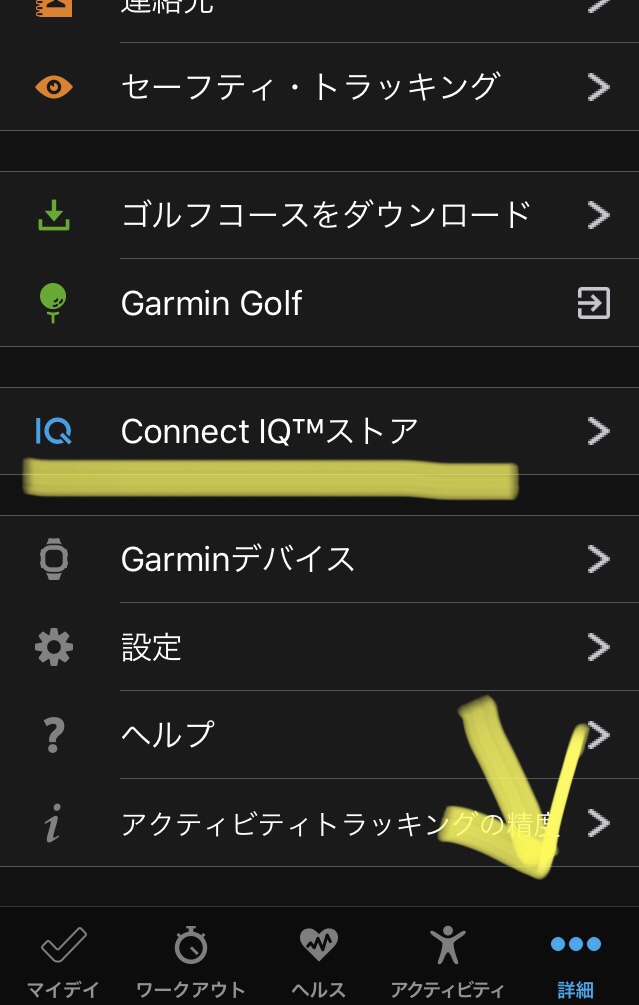
コネクトIQの画面からウォッチフェイスを選択。
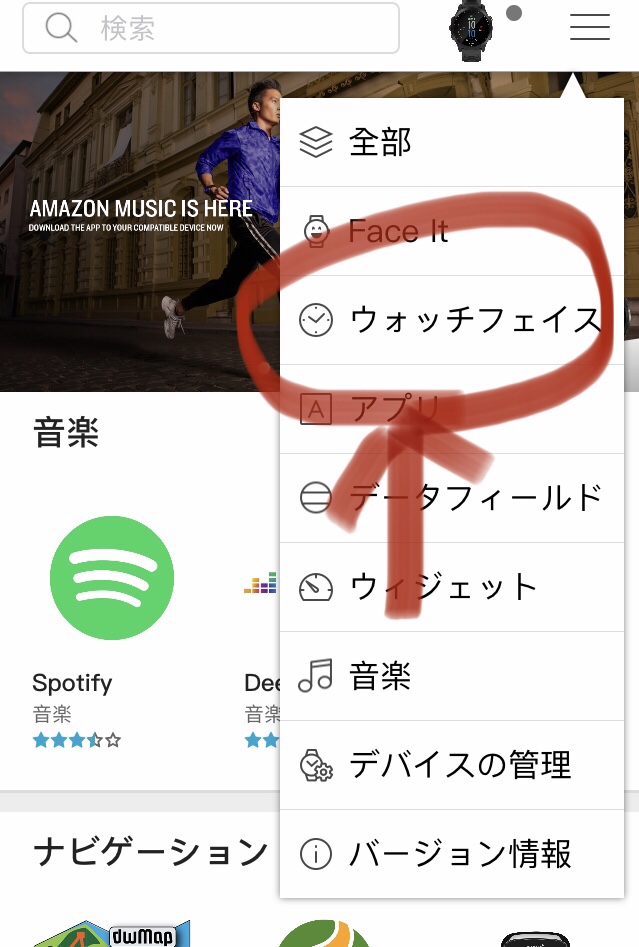
好きなウォッチフェイスを選んで
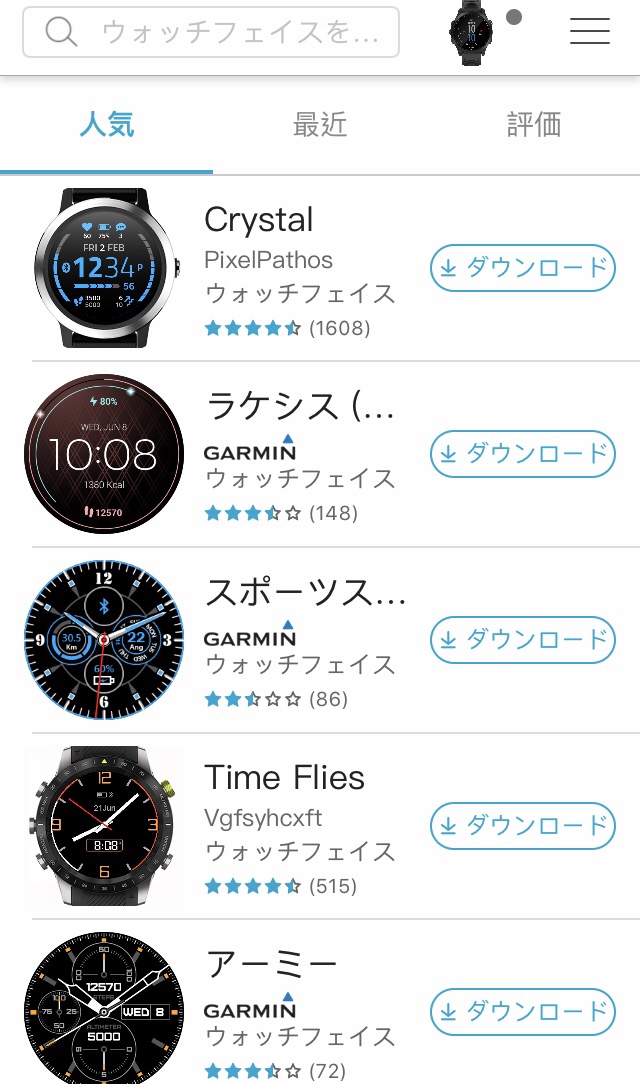
ダウンロードします。
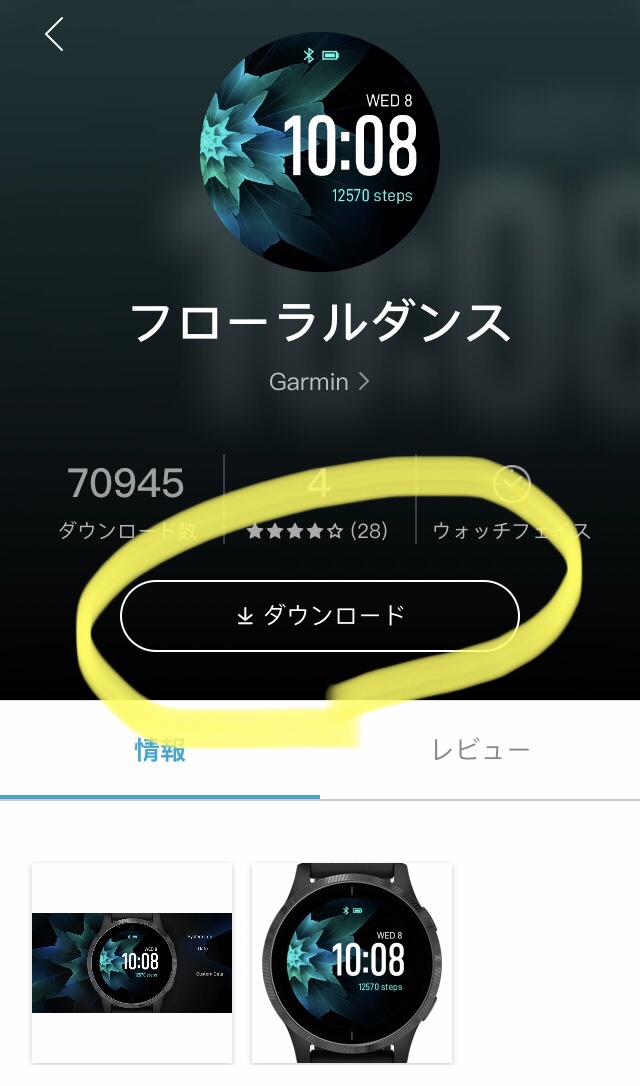
同期すれば本体にインストールされます。
GARMINコネクトから設定画面にアクセス
こちらのウォッチフェイスをダウンロードしたのですが、カロリーがキロジュールだったり表示も変更したいことがありました。

細かく設定変更していきましょう!
ガーミンコネクトの「詳細」から「GARMINデバイス」をクリック。

設定変更したいデバイスを選択して
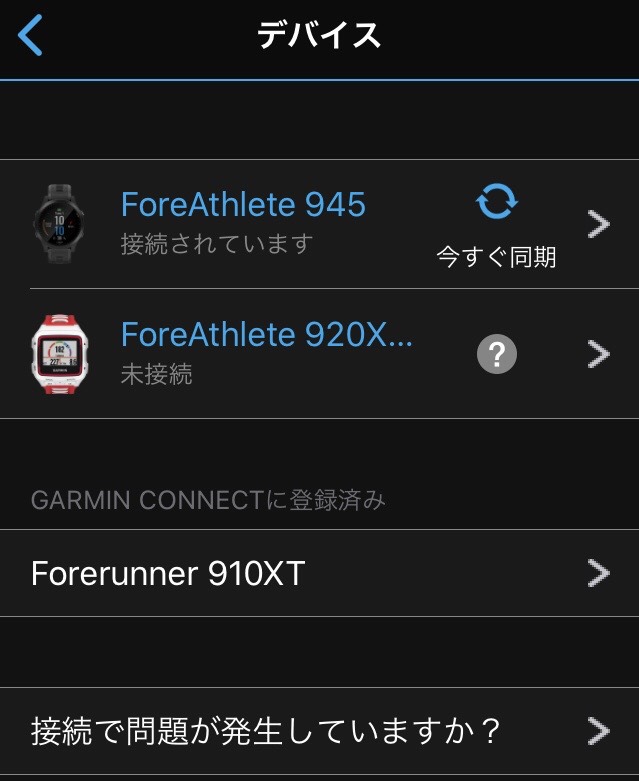
「表示」をクリックします。
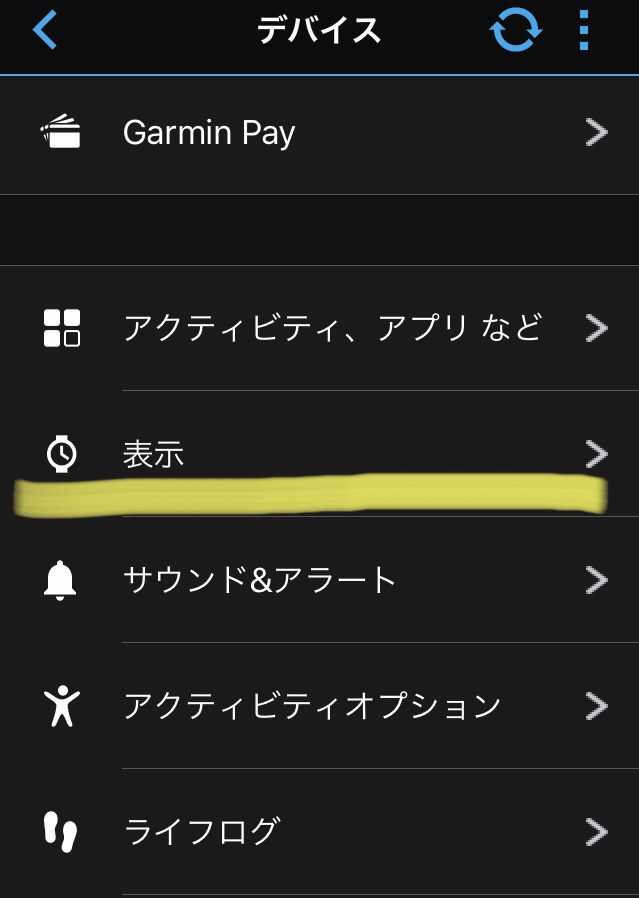
ウォッチフェイスをクリック。

インストールされているウォッチフェイス一覧が出てきました。
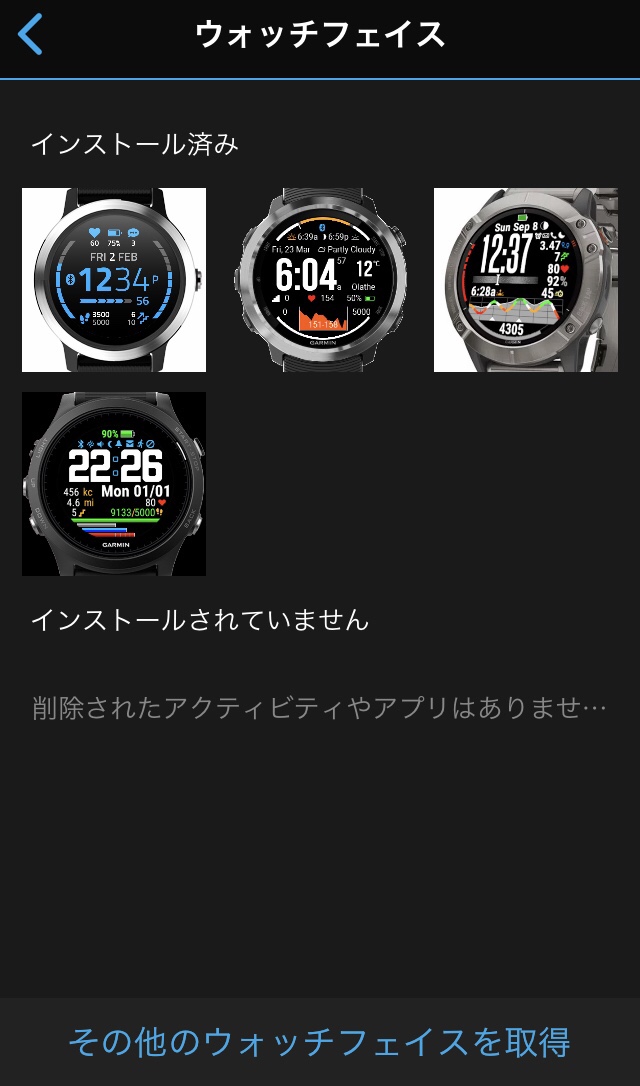
ウォッチフェイス毎の設定項目を編集
設定を変更したいウォッチフェイスをクリックすると、選択したウォッチフェイスで設定できる項目が表示されます。
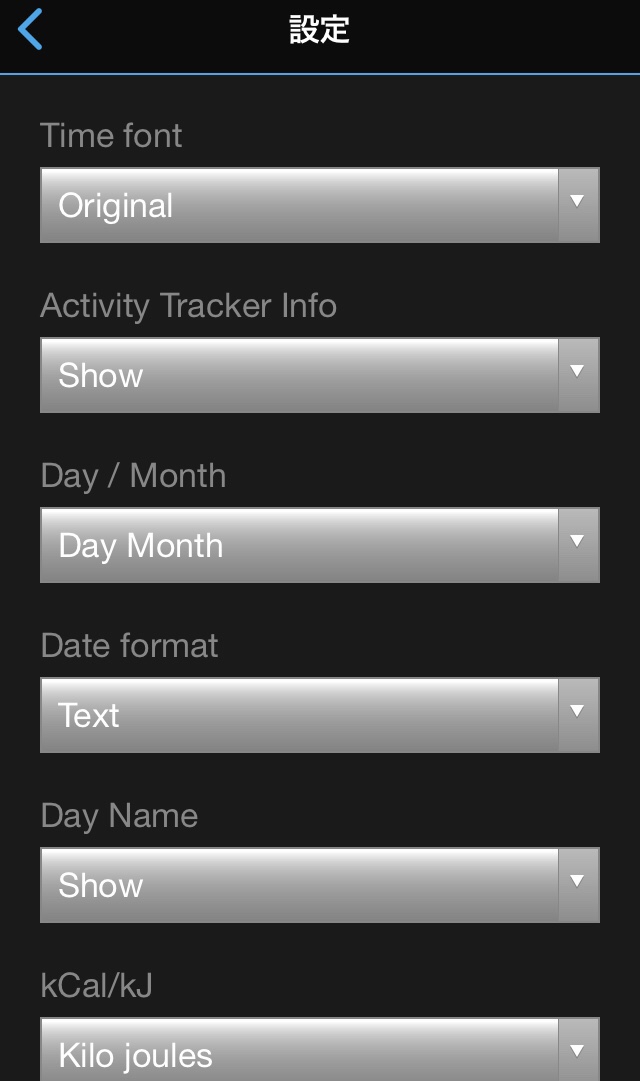
どこに何を表示させるか、フォントカラーをどうするか、単位をどうするか、など細かく決められます。(ウォッチフェイスによる)
保存して確認
設定項目の1番下に保存ボタンがあるのでそれをクリックすると、自動的に時計の画面も変わります。

ジュールがカロリーになったり日付も見やすくできました!
何回でもやり直せるので好みの画面になるまで設定変更してください。
ほとんどのウォッチフェイスが英語ですが、変更して反映してみれば分かります(笑)
使わなくなったウォッチフェイスは削除しよう
なお使わなくなったウォッチフェイスは本体からアンインストールしておくと良いでしょう。
多少電池消費に関係している可能性があります。
詳細>Garminデバイス>表示>ウォッチフェイスからウォッチフェイス一覧を表示し、削除したいウォッチフェイスをクリック。
アンインストールをクリックすると本体から削除されます。
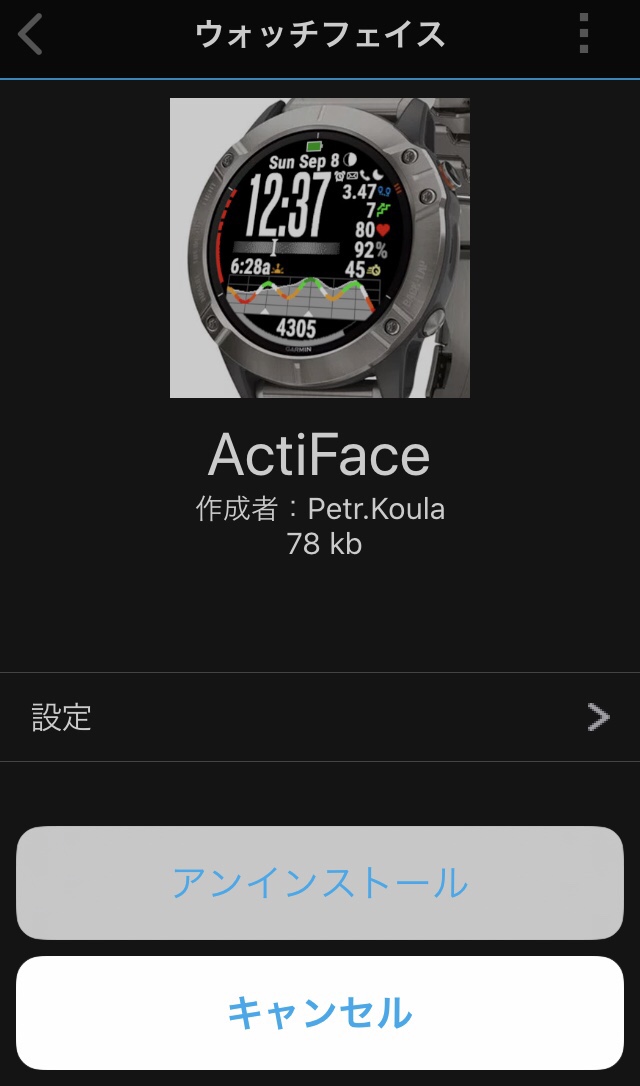
以上、Garminのウォッチフェイスのカスタマイズ方法を解説しました。
24時間つけっぱなしで時計として使っているので見やすいウォッチフェイスは重要ですよね。
色々とカスタマイズして楽しんでください!
人気記事 「トライアスロンは痩せますか?」への答え
人気記事 社内にトライアスロン部・サークルがある会社【社長が部員な会社も!】
« 頭が冴える!お腹がすかない!朝にバターコーヒーはいかが? 気分がアガる4分間のコアトレーニングHIIT【憂鬱吹っ飛ぶ】 »